Cum să trimiteți e-mailuri către mulți destinatari în Outlook cu o listă de distribuire
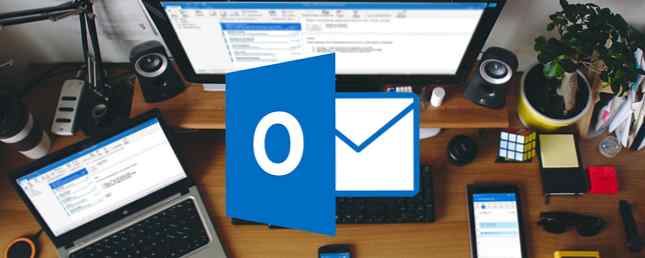
Dacă planificați un eveniment Cum să utilizați Google Keep pentru a planifica aproape orice eveniment Cum să utilizați Google Keep pentru a planifica aproape orice eveniment Au un mare eveniment de planificat? Google Keep vă poate ajuta să împărtășiți planificarea, să marcați materiale și să aveți un loc sigur pentru a organiza totul fără îngrijorare. Citiți mai multe, trimiteți o grămadă de invitații de partid sau chiar încercați să creați un buzunar despre un produs nou, ați putea dori să trimiteți un e-mail multor oameni în același timp.
Dar există o problemă: este enervant să lipiți în mod constant toți destinatarii dvs. în cutiile CC sau BCC. E prea mult timp consumator și ești obligat să lași pe cineva în mod accidental.
Dacă aveți o copie a Outlook pe mașina dvs. Outlook Premium este acum disponibil pentru toți Personajele Outlook Premium sunt acum disponibile pentru toată lumea Microsoft a lansat Outlook Premium în afara versiunii beta. Aceasta înseamnă că oricine se poate înscrie acum să utilizeze versiunea premium a serviciului de e-mail Microsoft ... pentru un preț. Citește mai mult, există un mod mai ușor: creați o listă de distribuire a e-mailurilor.
Outlook 2013 și 2016
Aceste instrucțiuni se aplică numai pentru Microsoft Outlook 2013 și 2016 pentru desktop. Toate numele Outlook diferite sunt confuze, deci este important să fie clar: dacă utilizați aplicația web Microsoft Outlook Web Vs. Desktop: Care dintre cele mai bune pentru tine? Microsoft Outlook Web Vs. Desktop: Care dintre cele mai bune pentru tine? Outlook.com este un puternic client online de e-mail care vine gratuit cu Office Online. Dar poate Outlook de pe web concura cu omologul său desktop? Comparația cu Outlook vă va ajuta să vă decideți singuri. Citește mai mult, acest articol nu este pentru tine.
Pentru a vă crea lista de distribuție, aprindeți aplicația și faceți clic pe oameni pictograma din colțul din stânga jos.

În ecranul următor, trebuie să alegeți o locuință pentru noua dvs. listă. Puteți să-l creați în orice subfolder, dar Contacte dosarul este locația cea mai evidentă.
Când v-ați stabilit într-o locație, mergeți la Acasă> Nou grup de contact. Aplicația vă va duce la Grup de contact pagină.

Pentru a pune oamenii în grup, faceți clic pe Adauga contacte în panglica din partea de sus a paginii. Puteți alege să adăugați persoane din agenda dvs. de contact Outlook sau din agendă. Pentru a adăuga pe cineva care nu se află pe nici o listă, trebuie mai întâi să creați o pagină de contact pentru ei.

În concluzie, dați grupului un nume și o lovitură Salveaza si inchide.
Când sunteți gata să utilizați lista de distribuție nou creată, începeți un nou e-mail și începeți să tastați numele grupului dvs. în La cutie. Perspectiva ar trebui să o găsească automat.
Utilizați grupuri de distribuție în Outlook? Sunt mai ușor decât să vă faceți griji cu privire la copii de carbon? Spuneți-ne în comentariile de mai jos.
Explorați mai multe despre: Sfaturi pentru e-mail, Microsoft Outlook.


